
ມັນບໍ່ແມ່ນຄວາມເປັນໄປໄດ້ສະເຫມີທີ່ຈະເລີ່ມເກມທີ່ຕັ້ງຢູ່ໃນເກມທີ່ຕັ້ງຢູ່ໃນ Windows 10, ຖ້າຜູ້ເປີດຕົວເອງໄດ້ຢຸດເຊົາການເປີດ. ມີປັດໃຈດັ່ງກ່າວເປັນຈໍານວນຫລວງຫລາຍ, ແລະຜູ້ໃຊ້ຈະຕ້ອງຈັດການກັບພວກເຂົາເພື່ອເຂົ້າໃຈສິ່ງທີ່ມີອິດທິພົນຕໍ່ການປະຕິເສດການປະຕິເສດທີ່ຈະປະຕິບັດຫນ້າທີ່ຂອງມັນໃຫ້ປະຕິບັດຫນ້າທີ່. ມື້ນີ້ພວກເຮົາຈະຊ່ວຍທ່ານໃນການຮັບມືກັບບັນຫານີ້, ໂດຍລະອຽດກ່ຽວກັບວິທີການຕັດສິນໃຈຂອງມັນ, ເລີ່ມຕົ້ນດ້ວຍສະລັບສັບຊ້ອນແລະບໍ່ແມ່ນທົ່ວໄປ.
ວິທີທີ່ 1: ກໍາຈັດວຽກງານ Launcher ເກມ Epic Games
ກ່ອນອື່ນຫມົດ, ພວກເຮົາຕ້ອງການເວົ້າກ່ຽວກັບຄວາມຈິງທີ່ວ່າບາງຄັ້ງ Epic Games Caulture ຈາກຄັ້ງທໍາອິດ, ແຕ່ໃນເວລາດຽວກັນວຽກງານການພະຍາຍາມເປີດແລະບໍ່ນໍາເອົາຜົນໄດ້ຮັບໃດໆ. ພວກເຮົາແນະນໍາໃຫ້ບັນເທົາວຽກຂອງຂະບວນການແລະພະຍາຍາມແລ່ນຕົວເປີດອີກຄັ້ງ. ມັນຈະປ່ອຍໃຫ້ເວລາຫນ້ອຍກວ່າຫນຶ່ງນາທີ.
- ກົດທີ່ບ່ອນຫວ່າງຢູ່ໃນແຖບວຽກທີ່ມີປຸ່ມຫນູຂວາແລະເລືອກ "Task Manager".
- ລະວັງໃນ "Epic Games Launcher" ບັນຊີລາຍຊື່ "Epic Games", ເລືອກສາຍນີ້ແລະກົດທີ່ "ເອົາຫນ້າວຽກ" ອອກ ".
- ໃຫ້ແນ່ໃຈວ່າບໍ່ມີຈຸດໃດໃນການຈັດອັນດັບວຽກງານທີ່ກ່ຽວຂ້ອງກັບການລົງທະບຽນໂດຍຜູ້ຍິງ, ແລະຫຼັງຈາກນັ້ນບໍ່ສາມາດປິດໄດ້.

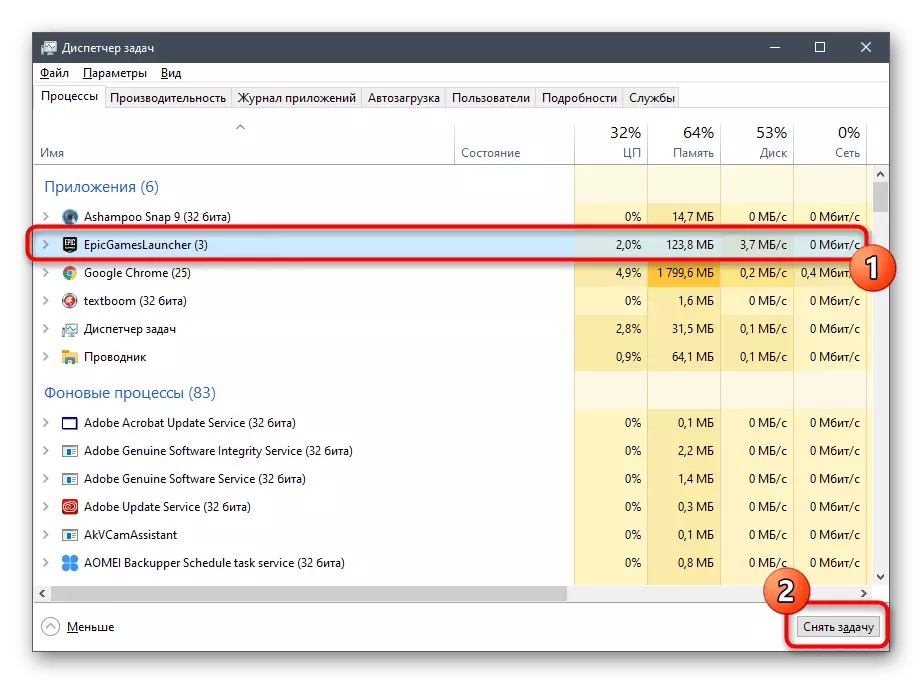
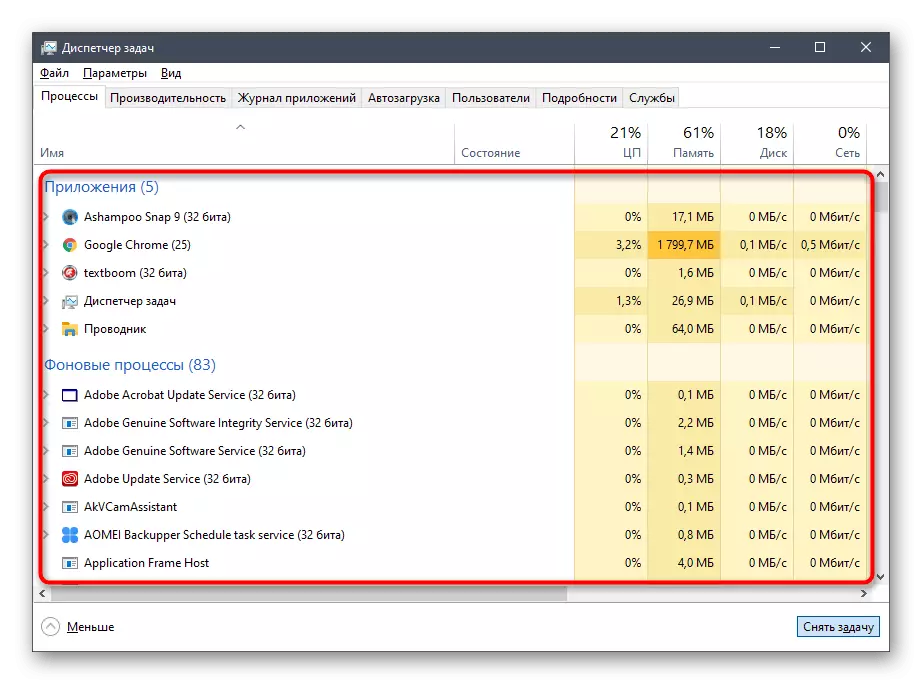
ດຽວນີ້ດໍາເນີນການເປີດຕົວເກມ Epic Games ໃນມາດຕະຖານໃນການກວດສອບວ່າການນໍາໃຊ້ທຸກລຸ້ນເລີ່ມຕົ້ນ. ຖ້າມີ, ທ່ານສາມາດເຮັດສໍາເລັດບັນຫາຂອງບັນຫາ, ເພາະວ່າດຽວນີ້ທ່ານຮູ້ວ່າມັນບໍ່ໄດ້ສໍາຄັນແລະມີຄວາມກ່ຽວຂ້ອງກັບຄວາມລົ້ມເຫລວຂອງລະບົບນ້ອຍ, ເຊິ່ງໄດ້ຮັບການແກ້ໄຂໂດຍການກໍາຈັດວຽກທີ່ບໍ່ເຮັດວຽກ. ຖ້າບໍ່ດັ່ງນັ້ນ, ໃຫ້ໄປທີ່ພິຈາລະນາວິທີການດັ່ງຕໍ່ໄປນີ້.
ວິທີທີ່ 2: ເລີ່ມຕົ້ນຜ່ານການເລີ່ມຕົ້ນ
ຕົວເລືອກນີ້ບໍ່ຄ່ອຍຈະມີປະສິດຕິຜົນ, ແຕ່ດ້ວຍເຫດຜົນບາງຢ່າງຊ່ວຍໃຫ້ຜູ້ໃຊ້ບາງຄົນ. ໂດຍເນື້ອແທ້ແລ້ວຂອງມັນແມ່ນການຄົ້ນຫາຄໍາຮ້ອງສະຫມັກເປີດຕົວເກມ Epic Games ໂດຍຜ່ານການເລີ່ມຕົ້ນ, ບ່ອນທີ່ມີສາຍພິເສດສໍາລັບສິ່ງນີ້. ເລີ່ມຕົ້ນໃສ່ຊື່ຂອງເຄື່ອງເປີດ, ແລ້ວເລີ່ມຕົ້ນມັນຜ່ານການປະຕິບັດຕາມທີ່ພົບ. ຖ້າທຸກຢ່າງປະສົບຜົນສໍາເລັດ, ດຽວນີ້ທ່ານຈໍາເປັນຕ້ອງເປີດໂປແກມໃນທາງນີ້ຫຼືທ່ານສາມາດຕິດຕັ້ງມັນໄດ້ຮັບຄວາມຫວັງວ່າຄວາມລົ້ມເຫຼວນີ້ຈະຖືກແກ້ໄຂ.

ວິທີທີ່ 3: ກວດເບິ່ງລະດັບຫນ້າຈໍ
ການກະທໍາຂອງວິທີການນີ້ຈະຖືກສຸມໃສ່ການກວດສອບການຕັ້ງຄ່າລະບົບທີ່ກ່ຽວຂ້ອງກັບຂະຫນາດຂອງມັນ. ແອັບພລິເຄຊັນທີ່ກໍາລັງພິຈາລະນາໃນມື້ນີ້ແມ່ນມີຄວາມອ່ອນໄຫວຕໍ່ການປ່ຽນແປງຕ່າງໆໃນລະບົບປະຕິບັດການ, ສະນັ້ນມັນອາດຈະບໍ່ໄດ້ຮັບການເລີ່ມຕົ້ນຍ້ອນລະດັບຫນ້າຈໍທີ່ບໍ່ແມ່ນມາດຕະຖານ. ການກວດສອບສາເຫດແລະການແກ້ໄຂຂອງມັນ, ຖ້າຈໍາເປັນ, ເບິ່ງຄືວ່າ:
- ເປີດ "Start" ແລະໄປທີ່ "ຕົວກໍານົດ" ໂດຍການກົດປຸ່ມທີ່ໄດ້ກໍານົດໂດຍສະເພາະໃນຮູບແບບຂອງເກຍ.
- ເລືອກວັກທໍາອິດທີ່ເອີ້ນວ່າ "ລະບົບ".
- ໃນຫມວດ "ການສະແດງ" ທີ່ທ່ານຕ້ອງການສ່ວນຫນຶ່ງ "ແລະ Markup", ບ່ອນທີ່ທ່ານຕ້ອງການກໍານົດພາລາມິເຕີ "ປ່ຽນຂະຫນາດຂອງຕົວຫນັງສື, ແອັບພລິເຄຊັນແລະສ່ວນປະກອບອື່ນໆ" ໃສ່ "ລັດ.

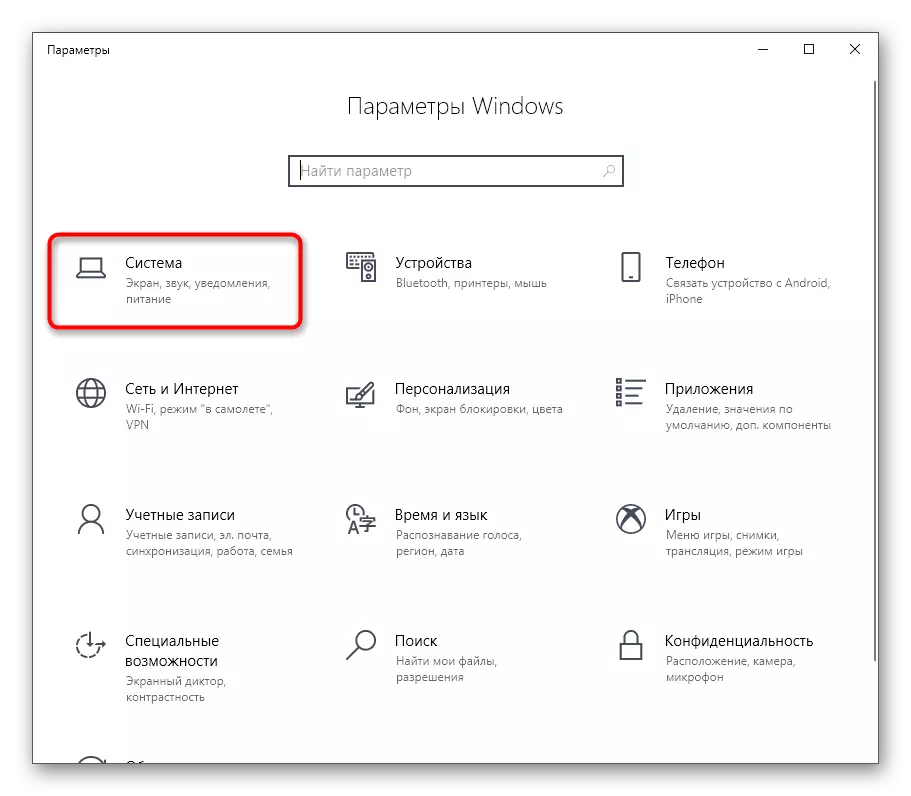

ວິທີທີ່ 4: ການປັບປຸງຄົນຂັບຮູບພາບກາຟິກ
ພວກເຮົາຈະສືບຕໍ່ຫົວຂໍ້ຂອງການເປີດຕົວເກມ Epic Ca ໃສPເກມໂດຍອີງຕາມຕົວກໍານົດຂອງລະບົບ. ສ່ວນປະກອບສໍາຄັນທີສອງແມ່ນໂປແກຼມຕົວແທນກາຟິກ, ເຊິ່ງຕ້ອງມີຄວາມທັນສະໄຫມສະເຫມີ, ເພື່ອໃຫ້ລະບົບເປີດໃຊ້ສາມາດຮັບຮູ້ຄຸນລັກສະນະຂອງລະບົບໄດ້ຢ່າງຖືກຕ້ອງແລະເລີ່ມຕົ້ນເຮັດວຽກຂອງພວກເຂົາ. ການປັບປຸງຕົວຄົນຂັບວີດີໂອບັດບໍ່ໄດ້ໃຊ້ເວລາໃຫ້ທ່ານຫຼາຍ, ແລະມັນຈະຊ່ວຍໃນການຈັດການກັບທຸກໆດ້ານຂອງວຽກງານອື່ນອີກທີ່ທ່ານສາມາດເຮັດໄດ້ໂດຍການກົດທີ່ລິ້ງທີ່ຢູ່ຕໍ່ໄປ.
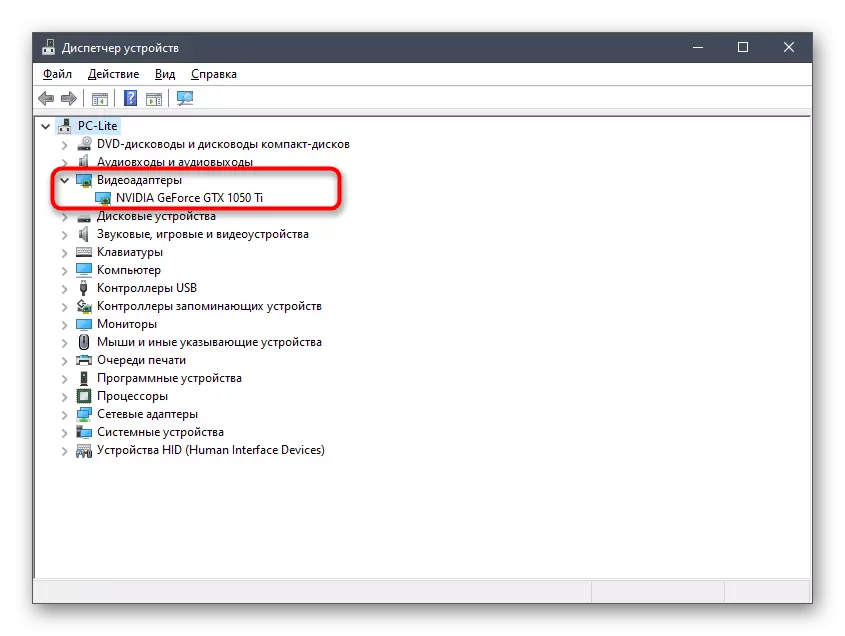
ອ່ານເພິ່ມເຕິມ: ວິທີທາງໃນການປັບປຸງຕົວຂັບຂີ່ບັດວີດີໂອໃນ Windows 10
ວິທີທີ່ 5: ການປ່ຽນແປງຕົວກໍານົດການເລີ່ມຕົ້ນ
ຖ້າບໍ່ມີຫຍັງທີ່ກ່າວມາຂ້າງເທິງນີ້, ພວກເຮົາແນະນໍາໃຫ້ປ່ຽນຕົວເລືອກການເປີດຕົວໂປແກມເພື່ອເບິ່ງວ່າມັນມີຜົນກະທົບແນວໃດຕໍ່ການສະແດງ. ມີສອງຕົວກໍານົດການທີ່ຂ້ອຍຢາກເອົາໃຈໃສ່. ຄັ້ງທໍາອິດແມ່ນກ່ຽວຂ້ອງກັບສ່ວນປະກອບຂອງກາຟິກ, ແລະທີສອງແມ່ນຮັບຜິດຊອບຕໍ່ຕົວກໍານົດການເຊື່ອມຕໍ່ອິນເຕີເນັດ. ການຕັ້ງຄ່າແມ່ນດໍາເນີນຜ່ານຄຸນສົມບັດຂອງທາງລັດ.
- ຈັດວາງເອກະສານທີ່ສາມາດປະຕິບັດໄດ້ຫຼື Epic Games Games Launcher Label ຢູ່ desktop ແລ້ວກົດປຸ່ມກົດຂວາ. ໃນເມນູສະພາບການທີ່ປະກົດວ່າ, ເລືອກ "ຄຸນສົມບັດ".
- ຢູ່ໃນປ່ອງຢ້ຽມທີ່ເປີດ, ໄປທີ່ແທັບ "ປ້າຍ".
- ຍ້າຍໄປທີ່ຈຸດສຸດທ້າຍຂອງສະຫນາມວັດຖຸແລະວາງ -opengl ຢູ່ທີ່ນັ້ນ, ຈາກນັ້ນກົດປຸ່ມ "ສະຫມັກ" ແລະເຮັດເຄື່ອງທົດລອງ.
- ເມື່ອແຈ້ງການໄດ້ຮັບການແຈ້ງເຕືອນ, "ພຽງແຕ່ກົດທີ່" ສືບຕໍ່ "ເພື່ອປະຕິບັດການກະທໍາດຽວກັນໃນນາມຂອງຜູ້ເບິ່ງແຍງລະບົບແລະປະສົບຜົນສໍາເລັດໃນການປ່ຽນແປງ.
- ຖ້າມັນບໍ່ຊ່ວຍໄດ້, ລຶບການສະແດງອອກທີ່ເພີ່ມເຂົ້າມາກ່ອນຫນ້ານີ້ແລະໃສ່ມັນແທນທີ່ -HTTTP = Wininet ເພື່ອດັດແກ້ຕົວກໍານົດການໂຕ້ຕອບກັບອິນເຕີເນັດ.
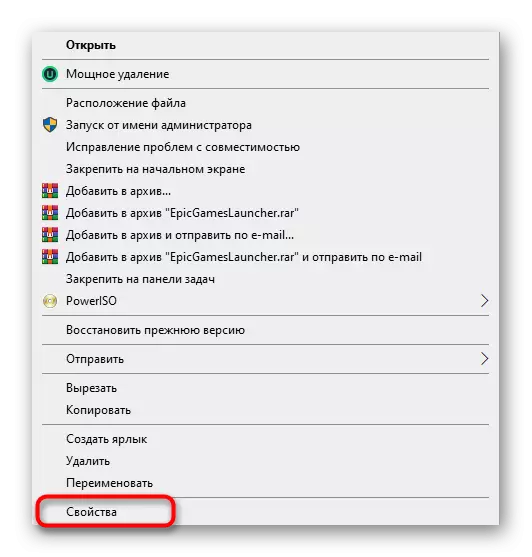

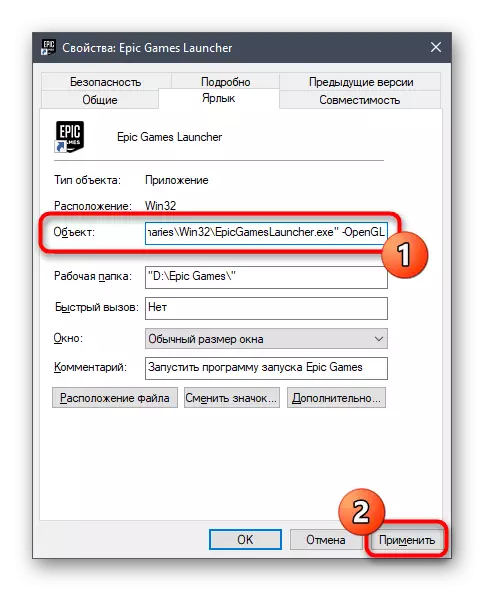


ວິທີການທີ 6: ປິດການໃຊ້ງານ Firewall ແລະ Anti-Virus
ບາງຄັ້ງບັນຫາກ່ຽວກັບການເປີດຕົວຂອງຊອບແວຕ່າງໆແມ່ນກ່ຽວຂ້ອງກັບຄວາມຈິງທີ່ວ່າການຕິດຕັ້ງໃນຄອມພີວເຕີ້ແລະໄຟໄຫມ້ໄດ້, ພິຈາລະນາວ່າມັນຫນ້າສົງໄສ. ທິດສະດີນີ້ຖືກກວດສອບໂດຍມີພຽງວິທີດຽວເທົ່ານັ້ນ - ການຕັດການເຊື່ອມຕໍ່ຂອງສ່ວນປະກອບຊົ່ວຄາວທີ່ໄດ້ກ່າວມາພຽງແຕ່ຖືກກ່າວເຖິງ. ໃນບົດຄວາມອື່ນໆໃນເວັບໄຊທ໌້ຂອງພວກເຮົາທ່ານຈະໄດ້ຮຽນຮູ້ທຸກຢ່າງກ່ຽວກັບການຈັດຕັ້ງປະຕິບັດວຽກງານນີ້ແລະທ່ານສາມາດກວດສອບປະສິດທິຜົນຂອງວິທີການນີ້.
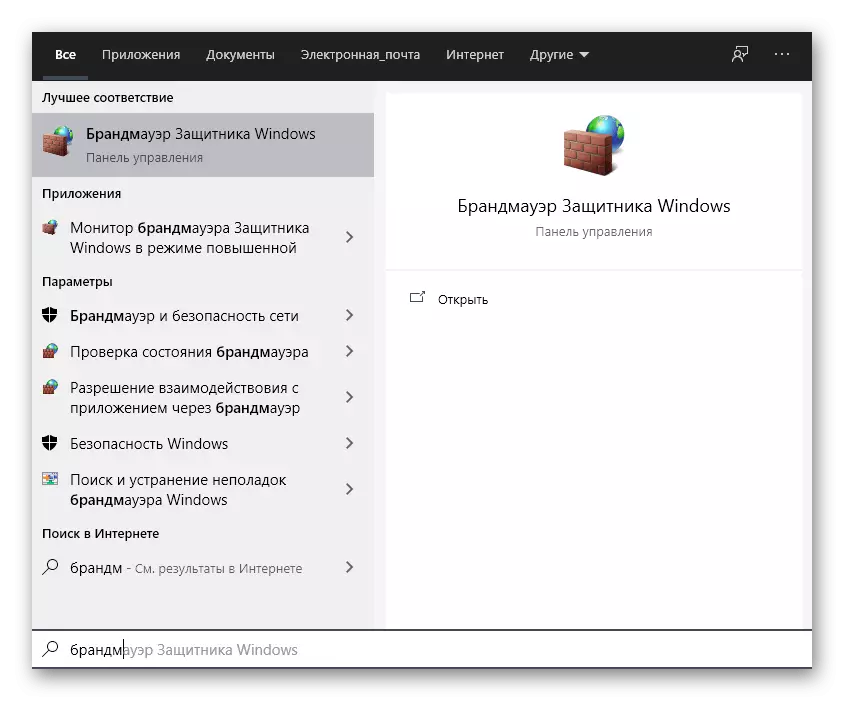
ອ່ານຕື່ມ:
ປິດ Firewall ໃນ Windows 10
ປິດການໃຊ້ງານ Antivirus
ຖ້າມັນຫັນອອກວ່າບັນຫາດັ່ງກ່າວປະກອບມີຢູ່ໃນ antivirus ຫຼື Firewall, ທ່ານສາມາດອອກຈາກສ່ວນປະກອບໃນສະຖານີທີ່ຖືກຕັດແລະໄປທີ່ການພົວພັນແບບປົກກະຕິ. ເຖິງຢ່າງໃດກໍ່ຕາມ, ມັນບໍ່ຕ້ອງການທີ່ຈະເຮັດແນວນັ້ນ, ນັບຕັ້ງແຕ່ຄວາມປອດໄພໂດຍລວມຂອງລະບົບປະຕິບັດການແມ່ນລະເມີດ. ຕົວເລືອກທີ່ເຫມາະສົມຈະກໍາລັງເພີ່ມໂປແກຼມຍົກເວັ້ນໂປແກຼມເພື່ອວ່າເມື່ອທ່ານເລີ່ມຕົ້ນ Firewall ແລະເຄື່ອງມືອື່ນ, ມັນຖືກລະເລີຍ. ຄໍາແນະນໍາທີ່ກ່ຽວຂ້ອງໃນຫົວຂໍ້ເຫຼົ່ານີ້ຍັງມີຢູ່ໃນເວັບໄຊທ໌ຂອງພວກເຮົາແລະຖືກນໍາສະເຫນີຢູ່ດ້ານລຸ່ມ.
ອ່ານຕື່ມ:
ເພີ່ມໂປແກຼມໃຫ້ຂໍ້ຍົກເວັ້ນໃນ Windows 10 Firewall
ການເພີ່ມໂປແກຼມເພື່ອຍົກເວັ້ນ Antivirus
ວິທີທີ່ 7: ປິດການໃຊ້ງານ VPN ແລະ Proxy
ທ່ານອາດຈະຮູ້ວ່າການພິຈາລະນາທີ່ກໍາລັງພິຈາລະນາໂດຍກົງແມ່ນພົວພັນໂດຍກົງກັບອິນເຕີເນັດ, ເພາະວ່າມັນຕ້ອງກວດເບິ່ງຂ່າວສານ, ຖອນຂ່າວແລະຂໍ້ມູນອື່ນໆທີ່ເປັນປະໂຫຍດ. ຖ້າໂຫມດຕົວແທນຖືກເປີດໃຊ້ງານຫຼືມີການເປີດໃຊ້ງານຫຼືມີຄວາມຜິດພາດທີ່ປະກົດຂື້ນເມື່ອທ່ານພະຍາຍາມເລີ່ມຕົ້ນ Epic Games Launcher, ນັບຕັ້ງແຕ່ໃບສະຫມັກບໍ່ສາມາດເຊື່ອມຕໍ່ກັບເຄືອຂ່າຍ. ເຫດຜົນນີ້ແມ່ນຖືກກວດສອບໂດຍການຖອດຖອນເງິນແບບ VPN Banal ແລະ Proxy Server ຜ່ານເມນູ Windows ມາດຕະຖານ.
- ເປີດ "Start" ແລະໄປຈາກທີ່ນັ້ນໃນເມນູ "ຕົວກໍານົດ".
- ຢູ່ທີ່ນັ້ນທ່ານສົນໃຈໃນພາກ "ເຄືອຂ່າຍແລະອິນເຕີເນັດ".
- ຜ່ານກະດານຊ້າຍ, ທໍາອິດເຂົ້າໄປໃນສ່ວນ "VPN".
- ທີ່ນີ້, ຕັດການເຊື່ອມຕໍ່ກັບການເຊື່ອມຕໍ່ເພີ່ມຖ້າມັນມີຢູ່.
- ຫລັງຈາກນັ້ນ, ຍ້າຍໄປທີ່ "Cext Server Server".
- ປ່ຽນ "server priple server" "ໃສ່" ໃສ່ "ປິດ".





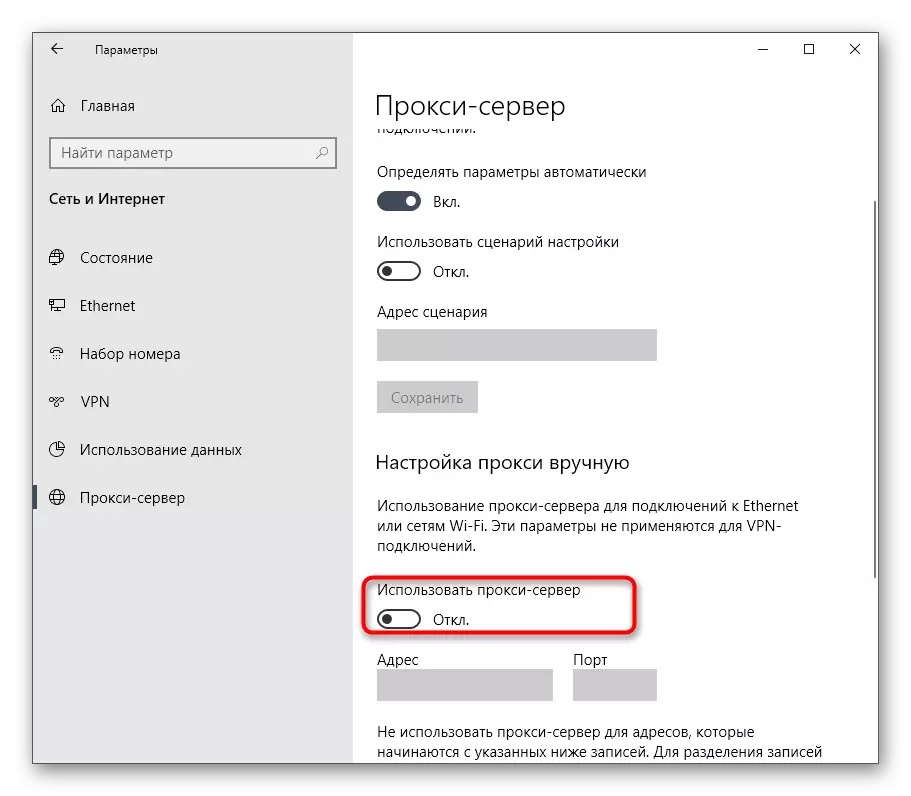
ດຽວນີ້ໄປທີ່ການເປີດຕົວຂອງລະບົບເປີດຕົວທັນທີ. ຖ້າບັນຫາມີການປະກອບດ້ວຍການເຊື່ອມຕໍ່ອິນເຕີເນັດຜ່ານເຄື່ອງແມ່ຂ່າຍຂອງພາກສ່ວນທີສາມ, ທ່ານຈະຕ້ອງປະຖິ້ມຕົວເລືອກນີ້ເພື່ອໃຊ້ເຄື່ອງຫຼີ້ນເກມ Epic Games ທີ່ກ່ຽວຂ້ອງກັບມັນ.
ວິທີທີ່ 8: ເປີດພອດທີ່ຕ້ອງການ
ໃນຕອນທ້າຍຂອງເອກະສານມື້ນີ້, ພວກເຮົາຕ້ອງການບອກກ່ຽວກັບວິທີການທີ່ບໍ່ຄ່ອຍຈະມີປະສິດຕິຜົນ, ຕັ້ງແຕ່ໃນກໍລະນີທີ່ມີທ່າເຮືອທີ່ຈໍາເປັນທັງຫມົດເປີດທັນທີໃນລະຫວ່າງການຕິດຕັ້ງໂປແກຼມ. ເຖິງຢ່າງໃດກໍ່ຕາມ, ຖ້າສິ່ງນີ້ບໍ່ໄດ້ເກີດຂື້ນ, ການເຊື່ອມຕໍ່ອິນເຕີເນັດໃນພາກສ່ວນຂ້າງສ່ວນຈະເປັນໄປບໍ່ໄດ້ ເພື່ອກວດເບິ່ງຕົວເລືອກນີ້, ທ່ານຄວນເປີດ Ports 80 ໃນ HTTP, 443 ໃນ HTTP, ແລະ 5222. ອ່ານເພີ່ມເຕີມກ່ຽວກັບການຈັດຕັ້ງປະຕິບັດຄູ່ມືການຂະຫຍາຍຈາກຜູ້ຂຽນຂອງພວກເຮົາ.
ອ່ານຕື່ມ:
ເປີດທ່າເຮືອຢູ່ເທິງ router
ເປີດພອດໃນ Windows 10 Firewall
ທ່ານໄດ້ຮຽນຮູ້ແປດວິທີການທີ່ແຕກຕ່າງກັນໃນການແກ້ໄຂການປະຕິບັດງານຂອງລະບົບປະຕິບັດການ Epic 10. ຖ້າບໍ່ມີຂອງພວກເຂົາ ນອກຈາກນັ້ນ, ມັນຍັງສາມາດຂຽນໄດ້ໃນການສະຫນັບສະຫນູນດ້ານເຕັກນິກໃນເວບໄຊທ໌ທາງການ, ອະທິບາຍບັນຫາຂອງມັນ. ບາງຄັ້ງຜູ້ຊ່ຽວຊານທີ່ມີຄວາມສາມາດບໍ່ໃຫ້ຄໍາຕອບທີ່ຈະແຈ້ງຕໍ່ຄໍາຖາມທີ່ກາຍເປັນຜູ້ອອກແຮງງານ, ແລະຜູ້ເປີດຕົວແລ້ວດໍາເນີນງານຢ່າງຖືກຕ້ອງ.
